최대 절전 모드는 운영 체제의 기능입니다이렇게하면 컴퓨터의 전원을 끄기 전에 RAM의 내용을 하드 디스크에 쓸 수 있습니다. 컴퓨터가 다시 시작되면 메모리 내용이 다시로드되고 종료 전과 동일한 상태로 복원을 시도합니다. 예를 들어, 최대 절전 모드로 전환하기 전에 5 개의 문서가 열려 있으면 바탕 화면에서 열린 동일한 문서로 시스템이 다시 시작됩니다. 다시 말해, 시스템은 떠난 곳에서 다시 시작됩니다. Windows 8에는 사용자가 약간 성가신 것을 발견하는 많은 변경 사항이 있습니다.
그러한 기능 중 하나는 Windows Shut를 숨기는 것이 었습니다다운 및 재시작 옵션. 우리는 심지어 Windows 8을 종료하는 방법을 묻는 사용자로부터 의견을 받았습니다. 솔직히 말하면 새로운 Windows 8이 태블릿 OS와 같이 더 많이 생성 된 것 같아서 그를 비난하지는 않습니다.이 때문에 일부 옵션은 쉽지 않습니다. 찾아서 활성화합니다. 앞에서 우리는 Windows 8을 다시 시작, 로그 오프, 절전 및 종료하는 방법을 설명하는 게시물을 다루었습니다. 여기에서 확인할 수 있습니다. Windows 8에서 시스템 종료, 다시 시작 및 절전 옵션이 활성화되어 있어도 최대 절전 모드 옵션은 기본적으로 표시되지 않습니다. 이 게시물에서는 Windows 8에서 최대 절전 모드 옵션을 설정하는 방법에 대해 설명합니다.
Windows 8 최대 절전 모드 옵션을 활성화하려면 시스템 트레이에서 배터리 아이콘을 클릭 한 다음 더 많은 전원 옵션.

이제 왼쪽 사이드 바에서“전원 버튼의 기능 선택”옵션을 선택하십시오.
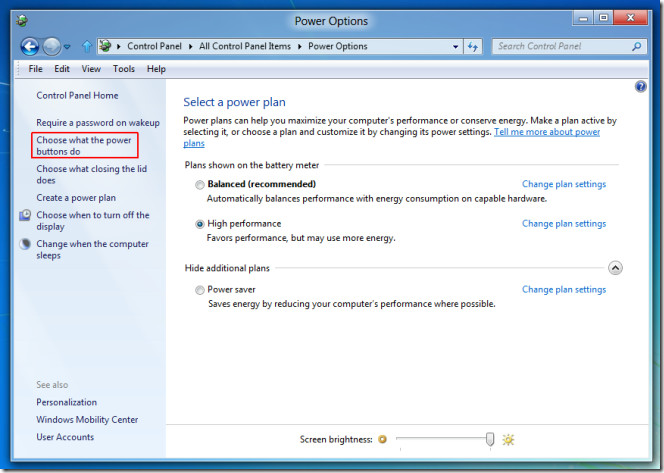
이제 "현재 사용할 수없는 설정 변경"이라는 옵션을 선택하십시오.
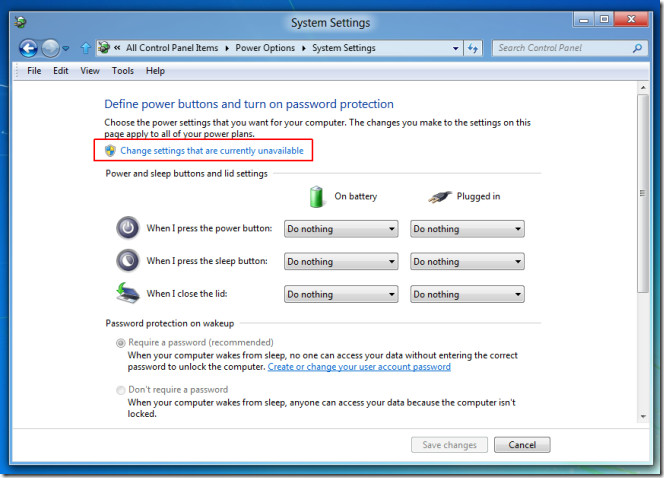
최대 절전 모드를 활성화하는 옵션이 제공됩니다. 최대 절전 모드 표시 옵션을 선택하여 변경 내용 저장을 클릭하십시오.
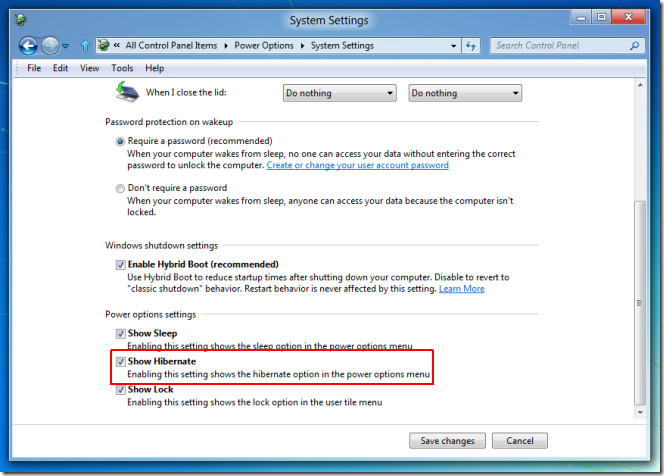
이제 Charms Bar에서 액세스 할 수있는 Windows 8 전원 옵션에서 컴퓨터를 최대 절전 모드로 전환 할 수 있습니다.
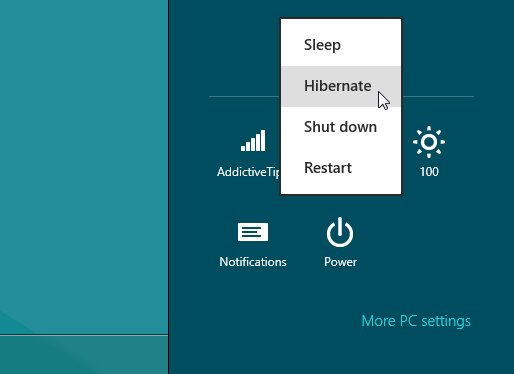
Windows 8은 Windows 7보다 훨씬 빠른 콜드 부팅시스템 커널을 최대 절전 모드로 만드는 기술을 사용합니다. Windows 8의 최대 절전 모드에서 시스템을 재개하는 데 걸리는 예상 시간은 약 8 초 이상이 소요됩니다. 테스트하는 동안 최대 절전 모드에서 재부팅하는 데 랩탑이 8 초 이상 걸렸습니다.













코멘트